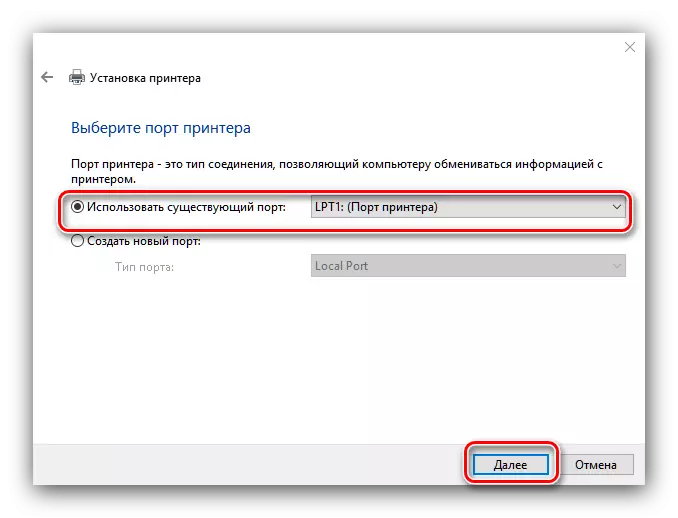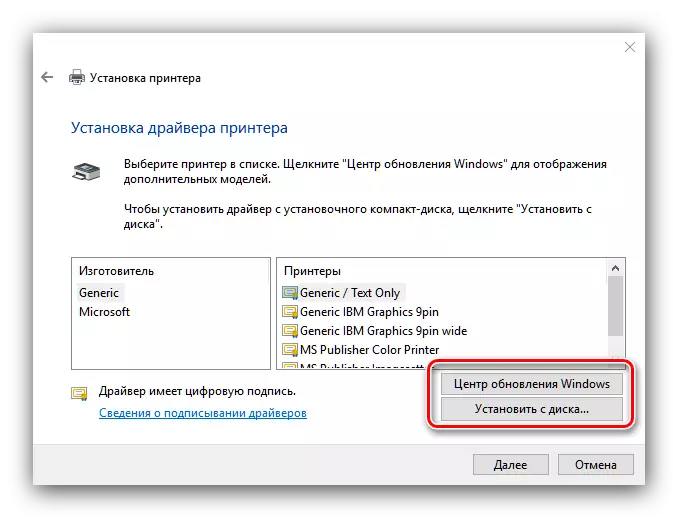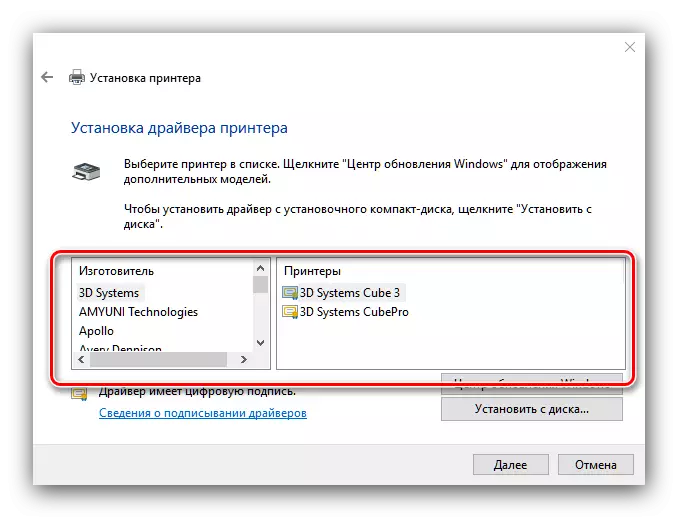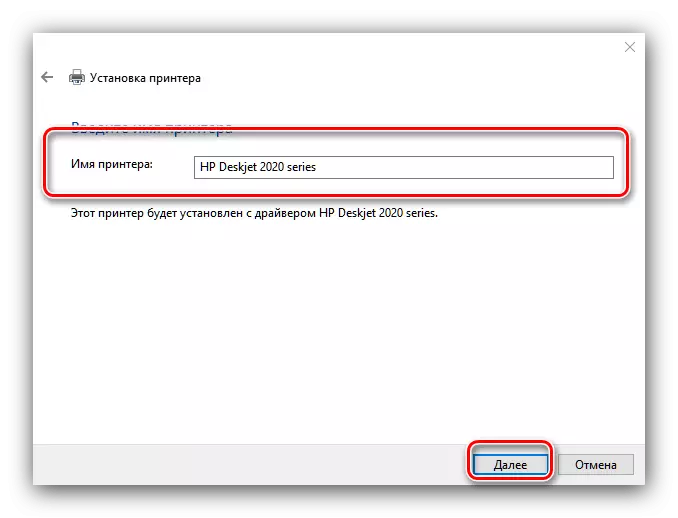ஒரு விதியாக, அச்சுப்பொறி விண்டோஸ் இயங்கும் கணினியுடன் இணைக்கப்பட்டிருக்கும் போது கூடுதல் செயல்கள் தேவையில்லை. இருப்பினும், சில சந்தர்ப்பங்களில் (உதாரணமாக, சாதனம் மிகவும் பழையதாக இருந்தால்), நிறுவல் இல்லாமல் செய்ய வேண்டிய அவசியமில்லை இன்று நாங்கள் உங்களை அறிமுகப்படுத்த விரும்புகிறோம்.
விண்டோஸ் 10 இல் அச்சுப்பொறியை நிறுவவும்
விண்டோஸ் 10 க்கான செயல்முறை "விண்டோஸ்" இன் மற்ற பதிப்புகளுக்கு மிகவும் வித்தியாசமாக இல்லை, தவிர இது தவிர. மேலும் விவரமாக அதை கவனியுங்கள்.
- ஒரு முழுமையான கேபிள் ஒரு கணினியில் உங்கள் அச்சுப்பொறியை இணைக்கவும்.
- திறந்த "தொடக்கம்" மற்றும் அதை "அளவுருக்கள்" தேர்ந்தெடுக்கவும்.
- "அளவுருக்கள்" இல் "சாதனத்தில்" கிளிக் செய்யவும்.
- சாதன பகிர்வின் இடது மெனுவில் அச்சுப்பொறிகள் மற்றும் ஸ்கேனர்கள் உருப்படியைப் பயன்படுத்தவும்.
- "அச்சுப்பொறி அல்லது ஸ்கேனர் சேர்" என்பதைக் கிளிக் செய்யவும்.
- கணினி உங்கள் சாதனத்தை வரையறுக்கும் வரை காத்திருங்கள், பின்னர் அதைத் தேர்ந்தெடுத்து, "சாதனத்தைச் சேர்" பொத்தானை சொடுக்கவும்.

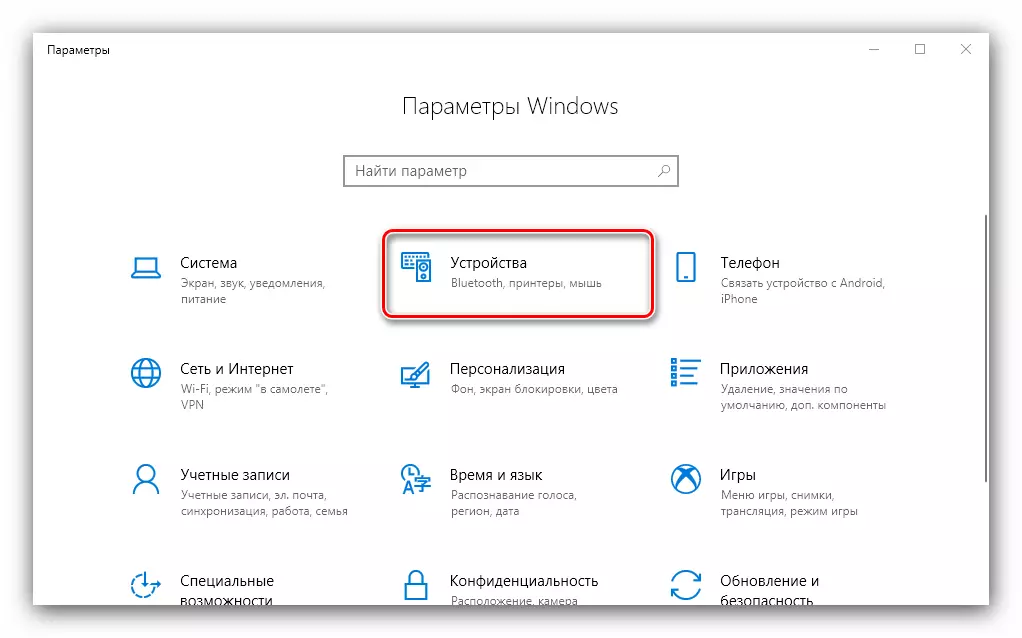
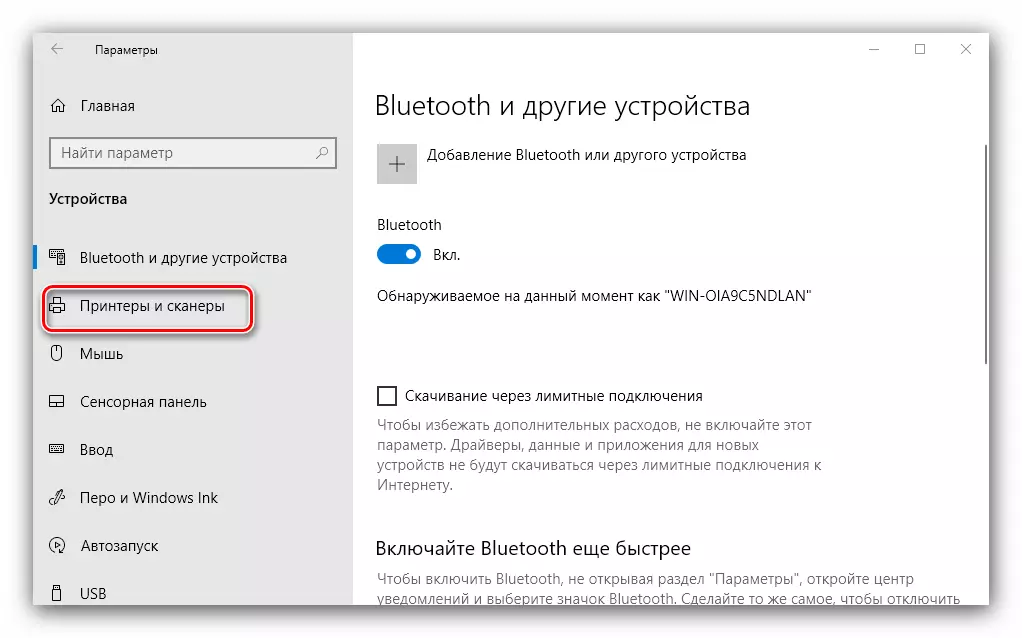
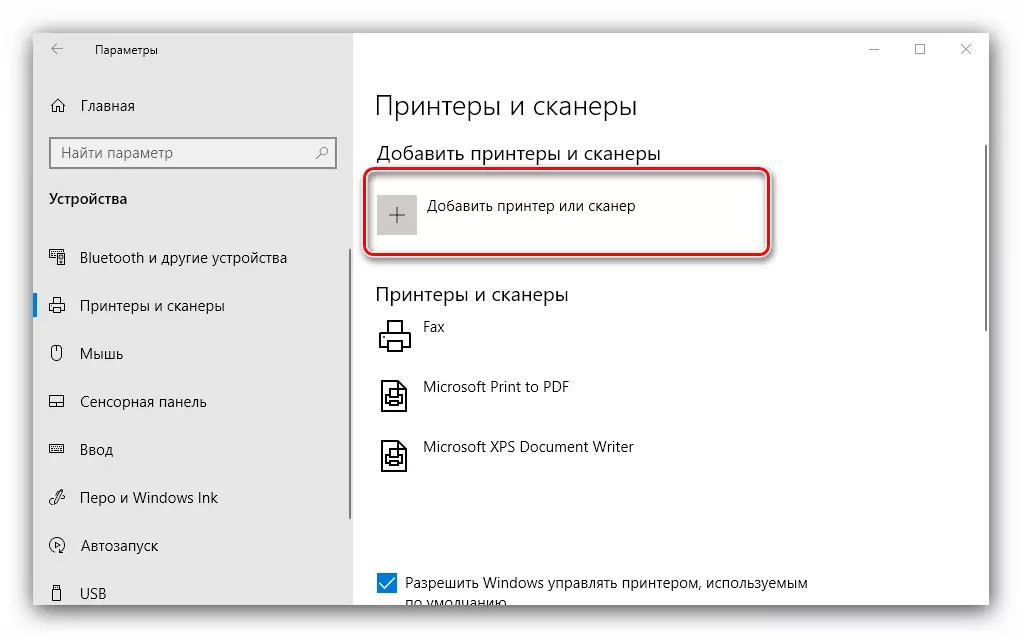
வழக்கமாக, இந்த கட்டத்தில், செயல்முறை முடிவடைகிறது - சரியாக நிறுவப்பட்ட இயக்கிகளுக்கு உட்பட்டது, சாதனம் சம்பாதிக்க வேண்டும். இது நடக்கவில்லை என்றால், "தேவையான அச்சுப்பொறி காணாமல் போனது" என்பதைக் கிளிக் செய்யவும்.
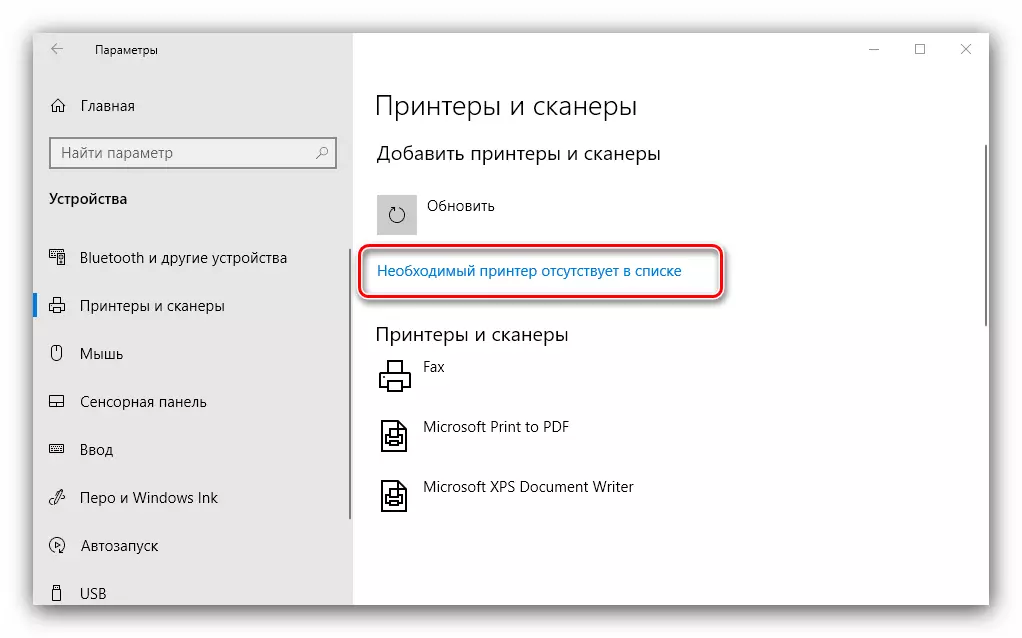
ஒரு விண்டோ ஒரு அச்சுப்பொறியை சேர்ப்பதற்கு 5 விருப்பங்களுடன் தோன்றுகிறது.

- "என் அச்சுப்பொறி மிகவும் பழையது ..." - இந்த வழக்கில், கணினி மீண்டும் பிற வழிமுறைகளைப் பயன்படுத்தி அச்சிடும் சாதனத்தை தானாகவே தீர்மானிக்க முயற்சிக்கும்;
- "பெயர் ஒரு பொதுவான அச்சுப்பொறியைத் தேர்ந்தெடுக்கவும்" - பொதுவான உள்ளூர் நெட்வொர்க்குடன் இணைக்கப்பட்ட சாதனத்தின் பயன்பாட்டின் பயன்பாட்டில் இது பயனுள்ளதாக இருக்கும், ஆனால் இதற்காக நீங்கள் அதன் சரியான பெயரை அறிந்து கொள்ள வேண்டும்;
- "ஒரு TCP / IP முகவரி அல்லது Node Name க்கு ஒரு அச்சுப்பொறியைச் சேர்க்கவும்" - முந்தைய விருப்பத்தின் கிட்டத்தட்ட அதே, ஆனால் உள்ளூர் நெட்வொர்க்கிற்கு வெளியே உள்ள அச்சுப்பொறிக்கு இணைக்கும் நோக்கம்;
- "ஒரு ப்ளூடூத் பிரிண்டர், வயர்லெஸ் அச்சுப்பொறி அல்லது பிணைய அச்சுப்பொறியைச் சேர்க்கவும் - சாதனத்தின் மறு-உடலுறவு, ஏற்கனவே சற்று வித்தியாசமான கொள்கையில் தொடங்கும்;
- "கைமுறையாக அமைப்புகளுடன் ஒரு உள்ளூர் அல்லது பிணைய அச்சுப்பொறியைச் சேர்க்கவும்" - நடைமுறை நிகழ்ச்சிகளாக, பெரும்பாலும் பயனர்கள் இந்த விருப்பத்திற்கு வருகிறார்கள், அதில், மேலும் விரிவாக நிறுத்தலாம்.
கையேடு முறையில் அச்சுப்பொறியின் நிறுவல் பின்வருமாறு:
- முதல் விஷயம் இணைப்பு துறைமுகத்தை தேர்ந்தெடுக்க வேண்டும். பெரும்பாலான சந்தர்ப்பங்களில், அது இங்கே மாற்றப்பட வேண்டிய அவசியமில்லை, ஆனால் சில அச்சுப்பொறிகள் இன்னும் இயல்புநிலை தவிர வேறு ஒரு இணைப்பான தேர்வு தேவைப்படுகிறது. தேவையான அனைத்து கையாளுதல்களையும் செய்து, "அடுத்து" என்பதைக் கிளிக் செய்யவும்.
- இந்த கட்டத்தில், அச்சுப்பொறி இயக்கிகளின் தேர்வு மற்றும் நிறுவல். உங்கள் மாதிரியை அணுகும் ஒரு உலகளாவிய மென்பொருளைக் கொண்டுள்ளது. சிறந்த விருப்பம் விண்டோஸ் மேம்படுத்தல் மையம் பொத்தானை பயன்படுத்த வேண்டும் - இந்த நடவடிக்கை மிகவும் பொதுவான அச்சு சாதனங்கள் இயக்கிகள் தரவுத்தள திறக்கும். உங்களிடம் நிறுவல் குறுவட்டு இருந்தால், இதை பயன்படுத்தலாம், இதை செய்ய, "வட்டு நிறுவலில் இருந்து" பொத்தானை சொடுக்கவும்.
- தரவுத்தளத்தை பதிவிறக்கிய பிறகு, உற்பத்தியாளரின் சாளரத்தின் இடது பக்கத்தில் உங்கள் அச்சுப்பொறியின் உற்பத்தியாளரைக் கண்டறிந்து, ஒரு குறிப்பிட்ட மாடல், பின்னர் "அடுத்து" என்பதைக் கிளிக் செய்யவும்.
- இங்கே அச்சுப்பொறியின் பெயரைத் தேர்ந்தெடுக்கவும். நீங்கள் உங்கள் சொந்த அமைக்க அல்லது இயல்புநிலை விட்டு, பின்னர் மீண்டும் "அடுத்த" செல்ல முடியும்.
- கணினி விரும்பிய கூறுகளை அமைக்கும்போது ஒரு சில நிமிடங்கள் காத்திருங்கள் மற்றும் சாதனத்தை வரையறுக்கவும். இந்த அம்சம் உங்கள் கணினியில் சேர்க்கப்பட்டால் பகிர்வை கட்டமைக்க வேண்டும்.
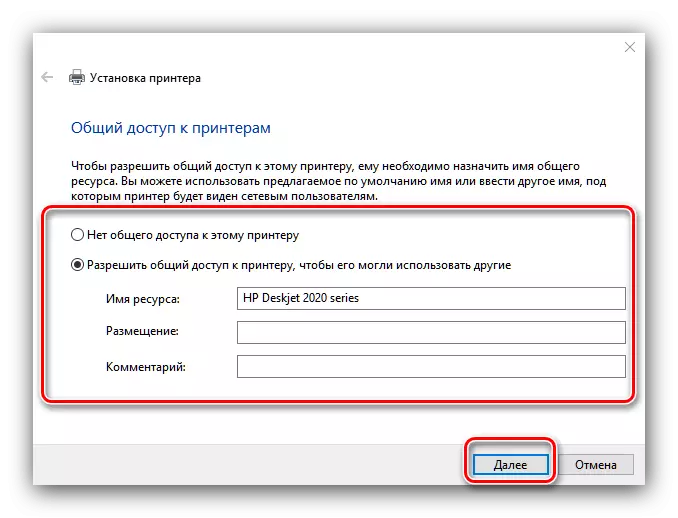

இந்த நடைமுறை எப்போதுமே மென்மையாக செல்லாது, எனவே கீழே சுருக்கமாக அவர்கள் தீர்வு மிகவும் அடிக்கடி பிரச்சினைகள் மற்றும் முறைகள் கருத்தில்.
கணினி அச்சுப்பொறியை பார்க்கவில்லை
மிகவும் அடிக்கடி மற்றும் மிகவும் கடினமான பிரச்சனை. இது சிக்கலானதால் இது பல்வேறு காரணங்களால் ஏற்படலாம். மேலும் விவரங்களுக்கு கீழே உள்ள குறிப்பு கையேட்டைப் பார்க்கவும்.

மேலும் வாசிக்க: விண்டோஸ் 10 இல் அச்சுப்பொறியின் காட்சிக்கு ஒரு சிக்கலை தீர்க்கவும்
பிழை "உள்ளூர் அச்சு துணை அமைப்பு செயல்படுத்தப்படவில்லை"
ஒரு அடிக்கடி பிரச்சனையும், இது இயக்க முறைமையின் தொடர்புடைய சேவையில் ஒரு நிரல் செயலிழப்பு ஆகும். இந்த பிழையை நீக்குதல் சேவையின் வழக்கமான மறுதொடக்கம் மற்றும் கணினி கோப்புகளை மறுசீரமைப்பு ஆகிய இரண்டையும் உள்ளடக்கியது.

பாடம்: விண்டோஸ் 10 இல் "உள்ளூர் அச்சு துணை அமைப்பு செயல்படுத்தப்படவில்லை" சிக்கலை தீர்க்கும்
விண்டோஸ் 10 இயங்கும் ஒரு அச்சுப்பொறியைச் சேர்ப்பதற்கான செயல்முறையை மதிப்பாய்வு செய்தோம், அதேபோல் அச்சிடும் சாதனத்தை இணைக்கும் சில சிக்கல்களை தீர்க்கவும். நாம் பார்க்கும் போது, செயல்பாடு மிகவும் எளிதானது, மற்றும் பயனர் இருந்து சில குறிப்பிட்ட அறிவு தேவையில்லை.